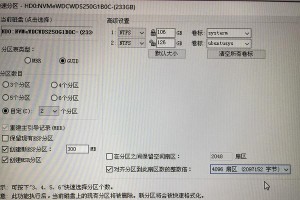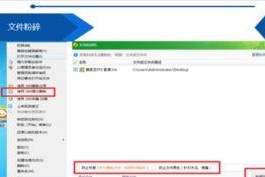在现代科技的推动下,固态硬盘(SSD)以其高速读写和快速启动等优势成为许多电脑用户的首选。然而,购买了固态硬盘后,我们需要面临一个问题:如何将系统安装到固态硬盘上并发挥其最大的性能?本文将详细介绍利用U盘在固态硬盘上安装系统的步骤和注意事项,帮助读者轻松完成操作。
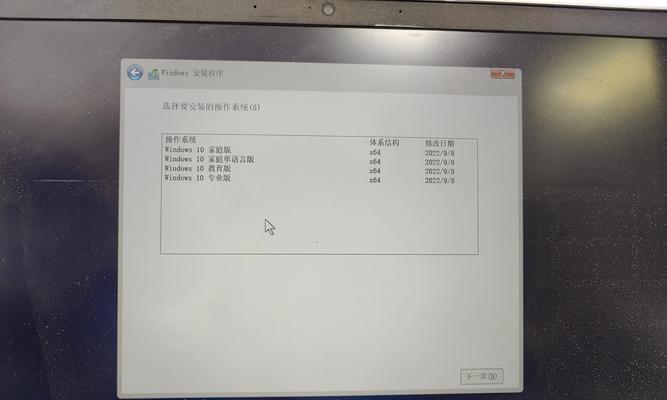
1.准备工作
在开始之前,我们需要准备一些必要的工具和文件。确保你拥有一台可靠的电脑以及一个空白U盘。你还需要下载所需的操作系统安装文件,并确保它们是可启动的。

2.备份重要数据
在安装新系统之前,最重要的一步就是备份你的重要数据。因为在整个安装过程中,你的数据可能会被删除或丢失。所以,请务必先将重要文件复制到外部存储设备中,以免发生不可挽回的损失。
3.创建可启动U盘
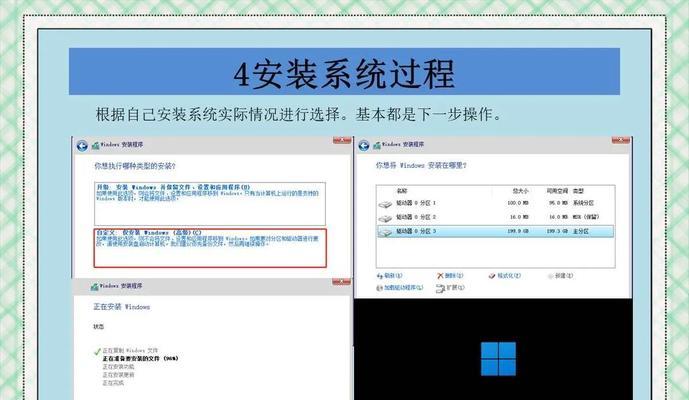
接下来,我们需要将所需的操作系统文件写入到U盘中,以便在安装过程中使用。打开一个U盘制作工具,将其连接到电脑上,并按照软件提供的指示操作,选择你下载好的操作系统文件并将其写入U盘。
4.进入BIOS设置
在安装系统之前,我们需要进入计算机的BIOS设置界面,以确保系统能够从U盘启动。重启电脑,在开机时按下相应的按键(通常是F2、F10或Delete键)进入BIOS设置界面。在其中找到“Boot”或“启动”选项,将U盘设置为首选启动设备。
5.启动并安装系统
重启电脑后,系统应该会从U盘启动,并进入操作系统的安装界面。根据提示选择语言、时区等设置,并接受许可协议。接下来,选择你要安装系统的固态硬盘,并选择“自定义安装”选项以对硬盘进行分区和格式化。
6.创建系统分区
在固态硬盘上创建一个合适的系统分区是非常重要的。选择固态硬盘并点击“新建”按钮,在空白空间中输入你想要分配给系统的大小(通常建议至少50GB),然后点击“应用”按钮以完成分区设置。
7.格式化分区
安装系统之前,我们需要对刚刚创建的系统分区进行格式化。选择新建的分区,并点击“格式化”按钮,然后按照系统提示完成格式化过程。
8.安装系统文件
选择你刚刚创建和格式化的系统分区,并点击“下一步”按钮开始安装系统文件。等待安装过程完成,这可能需要一些时间。
9.完成安装
安装系统文件后,系统会自动重启。在重启时,拔掉U盘,并按照系统提示进行设置,如创建用户账户、选择网络连接等。完成这些步骤后,你的新系统就成功地安装到了固态硬盘上。
10.更新和驱动安装
一旦系统安装完成,我们建议立即进行系统更新和驱动安装,以确保系统能够正常运行并获得最新的功能和安全补丁。打开系统设置界面,找到更新选项,并按照指示进行更新。
11.安装常用软件
在安装系统的过程中,很多预装软件可能并不满足你的需求。所以,在系统更新之后,我们可以开始安装一些常用软件,如办公套件、浏览器、杀毒软件等。
12.个性化设置
系统安装和软件安装后,我们可以根据个人喜好进行一些个性化设置,如桌面背景、主题颜色、屏幕分辨率等。
13.数据恢复
如果你之前备份了重要数据,并想将其恢复到新系统中,现在就是最佳时机。将之前备份的数据复制到固态硬盘上的合适位置,并确保它们在新系统中能够正常访问。
14.清理和优化
为了保持固态硬盘的最佳性能,我们还需要定期进行清理和优化操作。可以使用系统自带的优化工具或第三方软件来清理垃圾文件、优化硬盘和管理启动项等。
15.注意事项和常见问题
在安装系统过程中,可能会遇到一些问题和注意事项,如无法识别硬盘、安装过程中出现错误等。在遇到问题时,你可以参考官方文档、在线论坛或寻求专业人士的帮助来解决。
通过以上步骤,你可以轻松地将操作系统安装到固态硬盘上,并发挥其高速读写和快速启动等优势。在安装过程中,请务必备份重要数据、创建可启动U盘、进行合适的分区和格式化,以及按照系统提示和个人需求进行设置和安装。在安装完成后,不要忘记更新系统和驱动、安装常用软件、个性化设置,并定期进行清理和优化操作,以保持固态硬盘的最佳性能。在操作过程中遇到问题时,及时寻求帮助是解决问题的关键。祝你安装成功,享受新系统带来的畅快体验!